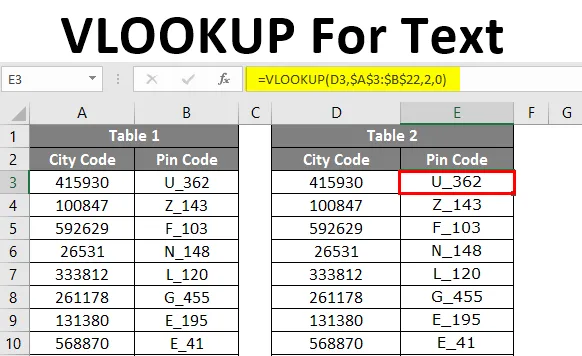
VLOOKUP pentru text (cuprins)
- Introducere în VLOOKUP pentru text
- Exemple de aplicare a formulei VLOOKUP
Introducere în VLOOKUP pentru text
VLOOKUP ne-a servit în mai multe moduri în activitatea noastră de zi cu zi. Știm cu toții că VLOOKUP poate prelua datele pe baza valorii de căutare din tabelul de date. Valoarea LOOKUP ar trebui să fie aceeași ca și în tabelul de date, atunci doar VLOOKUP ne poate da valoarea corectă, altfel va returna valoarea de eroare ca rezultat.
Un astfel de caz de eroare este atunci când valorile numerice sunt stocate ca valori text în excel. În acest articol, vom vedea cum să abordăm acest tip de caz și totuși să terminăm treaba.
Exemple de aplicare a formulei VLOOKUP
Știm cu toții dacă valorile numerice apar în excel se bazează pe formatul aplicat acestor valori numerice.
Puteți descărca acest șablon VLOOKUP For Text Excel aici - șablonul VLOOKUP For Text ExcelExemplul # 1 - Numere stocate ca valoare a textului
De exemplu, priviți imaginea de mai jos.
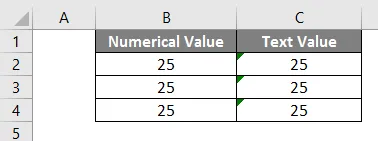
În coloana B, valorile numerice sunt stocate ca numere, iar în coloana C, numerele sunt stocate ca valori de text, astfel încât să putem obține totalul numerelor. Să aplicăm formula SUM în celula B5.
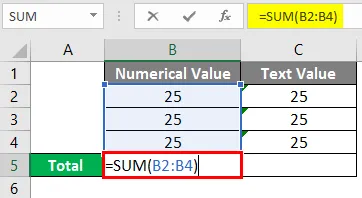
După aplicarea formulei vom obține rezultatul.
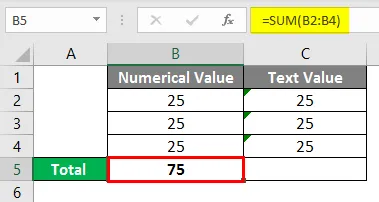
Acum să aplicăm formula în celula C5.
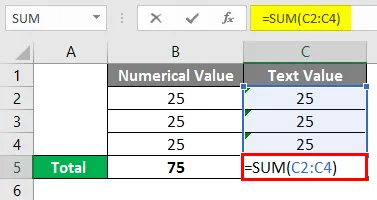
După aplicarea formulei, rezultatul este prezentat mai jos.
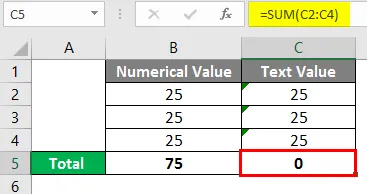
Acesta este scenariul în excel atunci când numerele stocate ca valori de text.
Exemplul # 2 - Funcția VLOOKUP pentru extragerea datelor
În tabelul 1 avem cod de oraș și cod pin cu cod de oraș. În tabelul 2 avem doar City Code și pe baza acestui lucru trebuie să extragem codul Pin din tabelul 2.
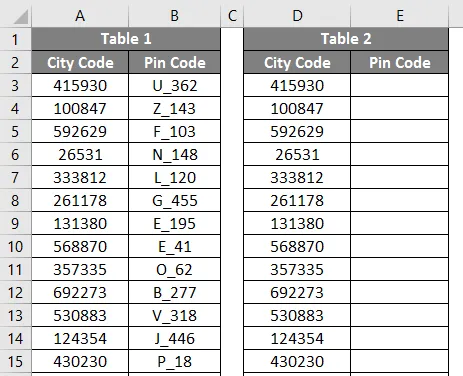
Primul lucru care ne vine în minte este funcția VLOOKUP, da, sunteți corect, putem prelua datele prin aplicarea funcției VLOOKUP. Să aplicăm funcția VLOOKUP pentru a extrage codul PIN pentru fiecare oraș.
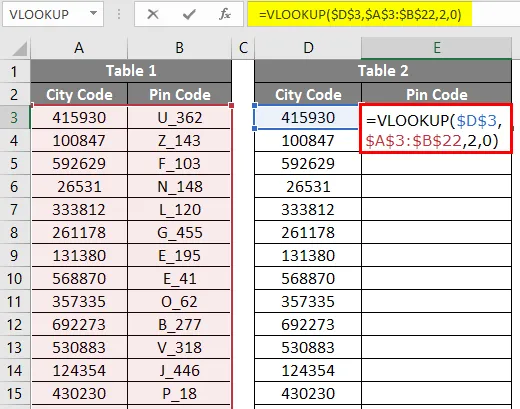
Avem o valoare de eroare de # N / A față de toate codurile orașului. Acest lucru pare a fi nerealist în acest moment, nu-i așa? Una dintre problemele obișnuite în aceste cazuri este că numerele sunt stocate ca valori de text.
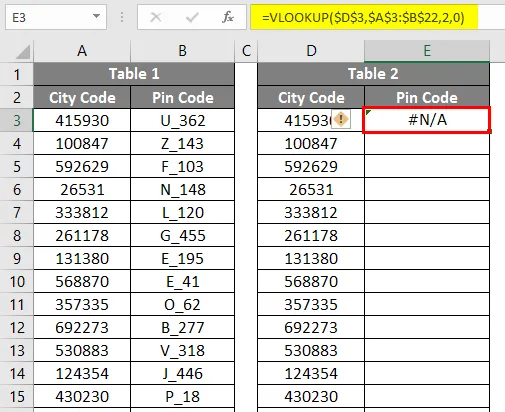
Puteți spune că putem converti aceste numere de la valori de text la valori de număr, da putem, dar totuși, nu obținem rezultatele. Cred că trebuie să fi întâlnit acest tip de situații atunci când datele efective provin de pe servere diferite. Nimic de îngrijorat vă voi arăta calea de a scăpa de această situație. Există mai multe moduri în care scapi de asta.

Exemplul # 3 - Convertiți valorile textului în valori numerice folosind metoda de lipire specială
Putem converti toate valorile textului cu aspect numeric în valori numerice folosind metoda Paste Special .
Păstrați formula VLOOKUP, deoarece este deja aplicată.
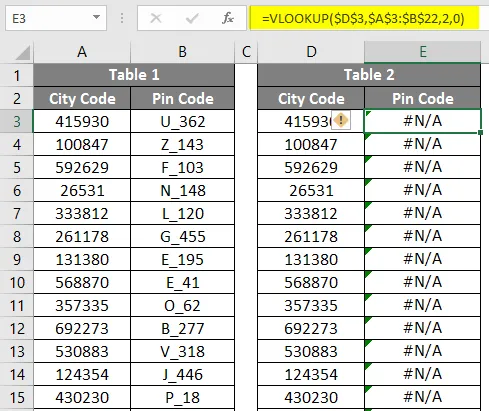
Introduceți numărul 1 în celula H1 și copiați numărul.
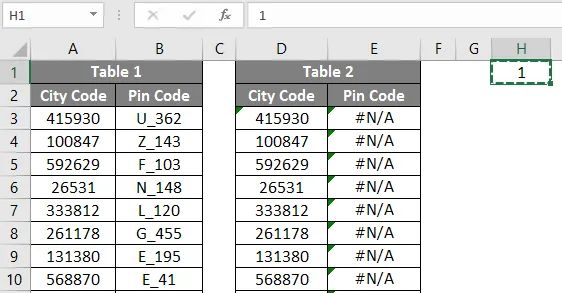
După copierea celulei H1, selectați intervalul D3 până la D22.
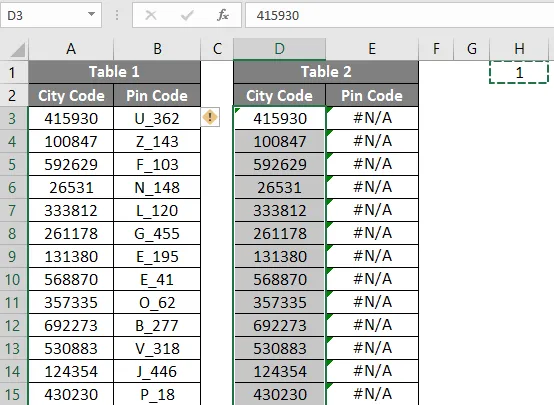
După selectarea intervalului D3 până la D22, apăsați ALT + E + S + M.
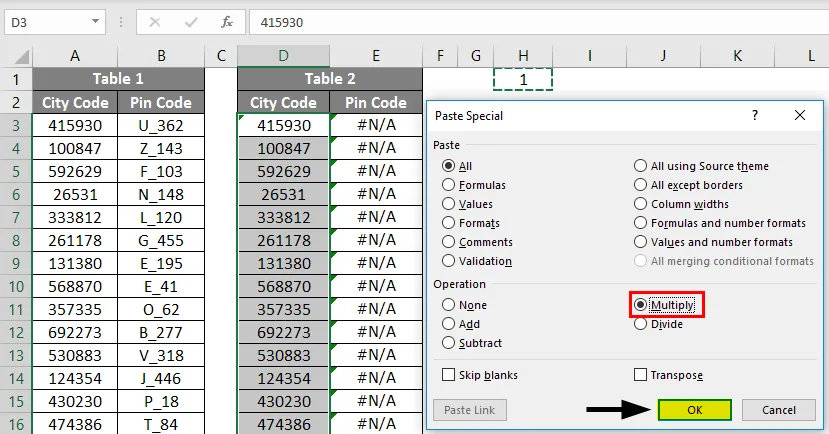
După ce finalizați acest proces, ar trebui să obțineți rezultatul cu funcția VLOOKUP.
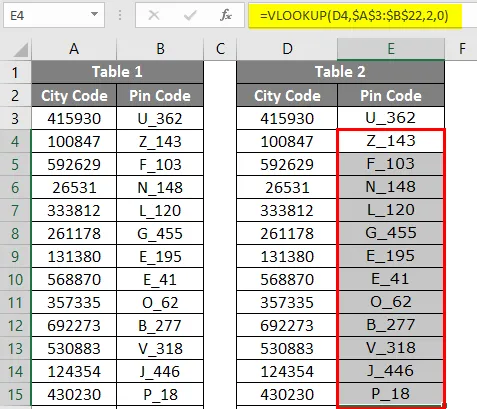
Metoda # 4 - Conversia valorilor textului în valori numerice folosind funcția VALUE
Dacă sunteți conștienți, avem o funcție numită VALUE în excel. Folosind această funcție, putem converti valorile textului cu aspect numeric în formatul numerelor în excel. În primul rând, înainte de a furniza valoarea de căutare la funcția VLOOKUP, trebuie să convertim valoarea textului cu aspect numeric la numărul real, astfel încât funcția VALUE în interiorul VLOOKUP să o convertim în număr.
Deschideți VLOOKUP & VALUE în aceeași formulă ca în imaginea de mai jos.
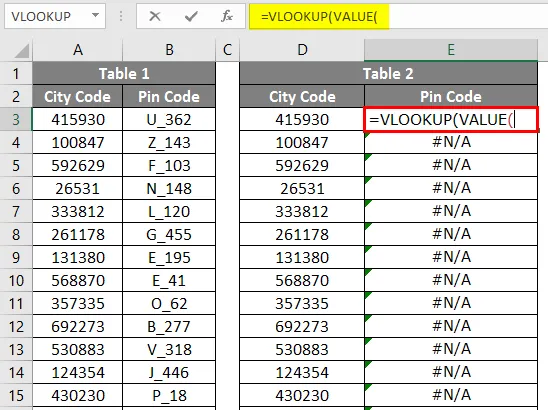
Selectați valoarea căutării.
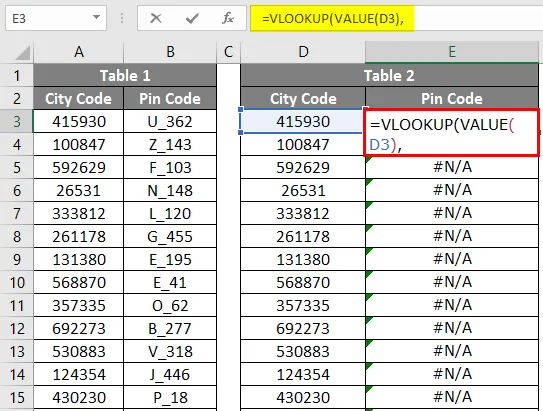
Selectați tabelul de căutare, menționați numărul indexului de coloană și tipul de căutare a intervalului.
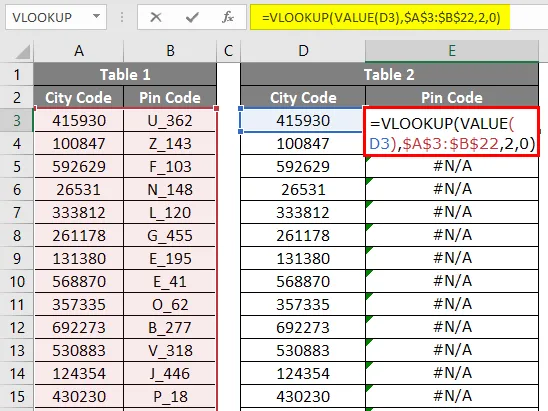
Acum ar trebui să obținem valori ale codului pin pentru fiecare cod de țară.
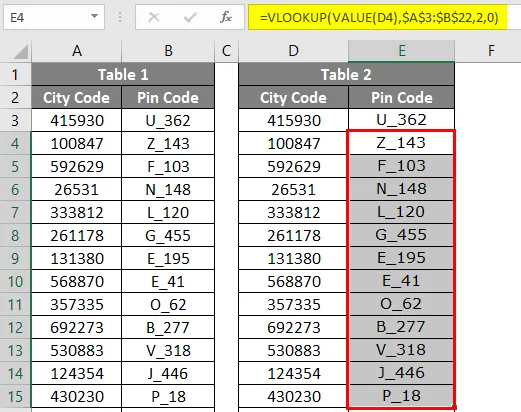
Metoda 5 - Conversia valorilor numerice în text utilizând funcția TEXT
Am văzut cum să ne descurcăm când valoarea de căutare este în format text. Ce se întâmplă dacă tabelul de date în sine este în format text, dar valorile dvs. de căutare sunt în format numeric.
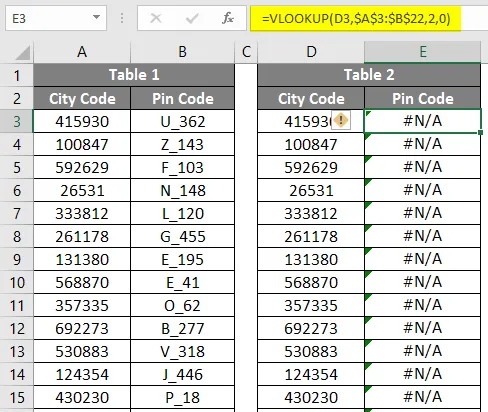
Deschideți funcția VLOOKUP și TEXT împreună în celula E3 și selectați valoarea de căutare ca celulă D3.
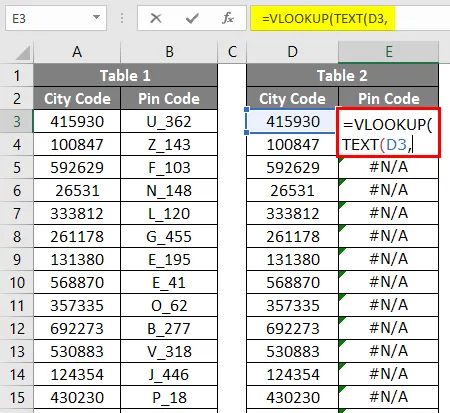
Pentru a converti valoarea numărului în text, menționați argumentul textului format ca zero (0).
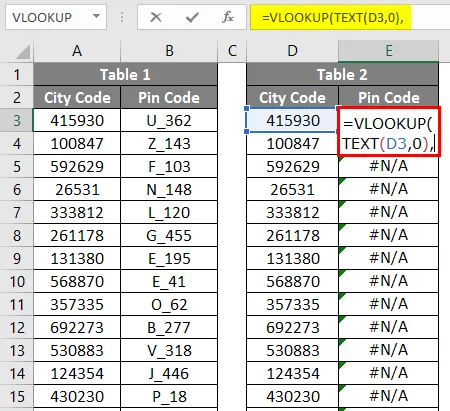
După aplicarea formulei VLOOKUP răspunsul este prezentat mai jos.
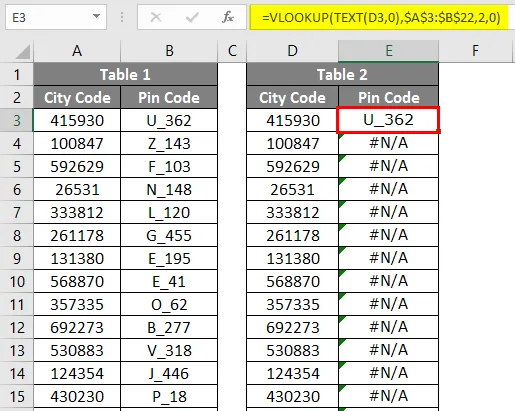
Ca de obicei, selectați argumentele rămase ale funcției VLOOKUP și completați formula. Ar trebui să obțineți rezultatul pentru funcția dvs. VLOOKUP.
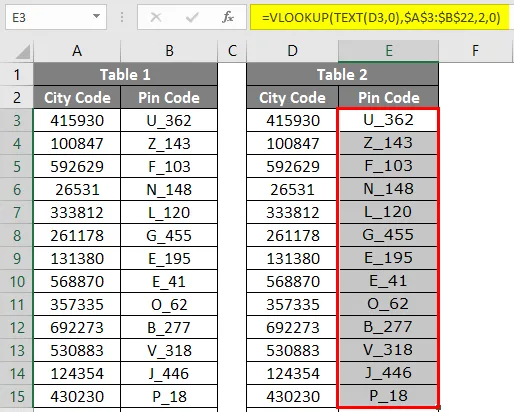
Lucruri de reținut despre VLOOKUP pentru text
- Pentru a converti valorile numerice în valori de text, putem utiliza funcția TRIM, precum și funcția TEXT.
- Pentru a converti valorile textului cu aspect numeric în valori numerice, putem utiliza funcția VALUE.
- Pentru a găsi valorile textului, erorile activează verificarea erorilor.
Articole recomandate
Acesta este un ghid pentru VLOOKUP For Text. Aici vom discuta despre cum să folosiți VLOOKUP For Text în excel împreună cu exemple practice și șablon excel descărcabil. De asemenea, puteți parcurge și alte articole sugerate -
- Metode de top pentru a găsi NULL în Excel
- Cum să căutați text în Excel?
- Exemple de verificare ortografică în Excel
- Cum să însumi mai multe rânduri în Excel?